Проблемы фитнес-браслетов и способы их решения
В последнее время фитнес-браслеты обрели колоссальную популярность. Едва ли сейчас можно найти хоть одного человека, который ни разу бы не слышал о каком-нибудь Mi Band или Honor Band. Оно и неудивительно: за небольшую стоимость эти гаджеты предлагают массу крутых функций: начиная от банальных часов, заканчивая подсчетом сожженных калорий и измерением уровня кислорода. Тем не менее пользователи регулярно сталкиваются с различными трудностями в их использовании. Сегодня предлагаю разобрать самые популярные проблемы этих гаджетов и предложить вам способы решения.
Собрали для вас самые популярные проблемы фитнес-браслетов.
Мнение: Сколько стоит хороший смартфон.
Содержание
- 1 Почему фитнес-браслет не подключается к телефону
- 2 Фитнес-браслет не заряжается
- 3 Фитнес-браслет не считает шаги. Что делать
- 4 Почему фитнес-браслет не приходят уведомления
- 5 Почему фитнес браслет не показывает погоду
Почему фитнес-браслет не подключается к телефону
Что делать, если браслет не подключается? Сейчас покажу.
Причин, по которым не получается подключить фитнес-браслет к смартфону может быть достаточно много. Вот самые популярные из них:
- На смартфоне выключен или не работает Блютуз.
- Низкая зарядка аккумулятора фитнес-браслета.
- Программный сбой в фирменном приложении.
- Неисправность фитнес-трекера.
Начните с банального: проверьте, включен ли на смартфоне Блютуз и попробуйте подключить к смартфону другие гаджеты. Например, беспроводные наушники. Так вы сможете быстро проверить, работает ли блютуз на вашем телефоне.
С учетом того, что большинство браслетов обычно покупается на АлиЭкспресс, не исключено, что браслет просто разряжен. Перед тем, как начать подключение рекомендую чуть-чуть подзарядить устройство, чтобы процесс подключения прошел гладко.
Плюс, важно знать, что фитнес-браслет почти всегда подключается через фирменное приложение. Проверьте его на наличие обновлений и тщательно ознакомьтесь с инструкцией к вашей модели. Если продавец не положил ее в комплекте, найдите ее в интернете. Возможно, что ответ кроется именно там.
Если продавец не положил ее в комплекте, найдите ее в интернете. Возможно, что ответ кроется именно там.
Фитнес-браслет не заряжается
Самой распространенной причиной, по которой трекер не заряжается, является неполное прилегание контактов к устройству. Убедитесь, что между браслетом и зарядкой нет никаких препятствий.
А вы точно воткнули браслет в розетку?
Несмотря на тот факт, что большинство фитнес-браслетов имеют влагозащиту, важно ставить их на зарядку сухими. Не стоит ставить трекер заряжаться после контакта с водой. Контакты могут окислиться и прийти в негодность. Часто причина кроется именно в этом.
Производители часто говорят, что их фитнес-браслеты ударопрочные. Но даже самый защищенный гаджет может сломаться из-за механического повреждения. Вспомните, не роняли ли вы трекер с большой высоты или не подвергался ли он другим вредным воздействиям.
Вполне возможно, что сломался провод или кубик для зарядки. Кубик можно взять от телефона, а вот с проводом сложнее. Если используете популярные модели браслетов, попробуйте обратиться к товарищам или в специализированный магазин и проверьте исправность шнура.
Кубик можно взять от телефона, а вот с проводом сложнее. Если используете популярные модели браслетов, попробуйте обратиться к товарищам или в специализированный магазин и проверьте исправность шнура.
Обратите внимание на индикатор зарядки.
Если на самом гаджете загорелся специальный индикатор, но браслет не заряжается или заряжается медленно, проверьте кубик зарядки и сам провод. Используйте только оригинальные аксессуары.
Фитнес-браслет не считает шаги. Что делать
Шагомер является важной функцией любого фитнес-браслета.
Для начала попробуйте зайти в специальное приложение и проверить настройки шагов. Универсальную инструкцию дать сложно, так как все браслеты разные, но в общих чертах все будет выглядеть примерно так:
- Откройте приложение на смартфоне.
- Перейдите в Профиль.
- Далее Активность (Спорт).
- Затем откройте раздел Шагомер (Иду).
- Посмотрите все параметры.
Также проверьте заряд аккумулятора. Когда он почти на нуле, функция шагомера в браслете может работать неправильно или не работать вовсе. Плюс, трекер может давать сбои в условиях высоких температур и влажности, что необходимо учитывать.
Когда он почти на нуле, функция шагомера в браслете может работать неправильно или не работать вовсе. Плюс, трекер может давать сбои в условиях высоких температур и влажности, что необходимо учитывать.
Если все установлено верно, но браслет не считает шаги, вполне возможно, что
приложение дало сбой. Попробуйте привязать устройство заново. Еще один вариант — разрядить браслет до конца и проверить, как гаджет поведет себя после зарядки.
Не исключено, что на браслете сломался акселерометр или другие составляющие. Заменить его уже не получится, поэтому единственное, что вам остается, это купить новый трекер.
Почему фитнес-браслет не приходят уведомления
Часто носимые устройства покупают не ради фишек здоровья, а ради уведомлений. Это вполне понятно: очень удобно просматривать сообщения, не доставая телефон из кармана. Но часто бывает так, что уведомления на фитнес-браслет просто не приходят.
Многие люди покупают фитнес-браслет только из-за уведомлений. Обидно, когда они не приходят.
Перво-наперво рекомендую проверить настройки приложения. Эта фишка поможет вам узнать, почему браслет не отображает звонки и не приходят уведомления из ВК, Telegram или других приложений:
- Перейдите в фирменное приложения фитнес-браслета.
- Убедитесь, что трекер подключен к смартфону.
- Далее перейдите в раздел Оповещения (Уведомления).
- Затем откройте раздел с теми уведомлениями, которые вам необходимы.
- Проверьте, включен ли тумблер напротив каждого из них.
Не помогло? Вполне возможно, что причина кроется в зарядке. Батарея гаджета могла банально сесть. В таком случае необходимо поставить трекер на зарядку и посмотреть, как он поведет себя в этом случае.
Обратите внимание, что не все браслеты поддерживают функцию уведомлений. Я несколько раз встречался с такими гаджетами, которые работали только с ограниченным количеством программ: WhatsApp, Viber, Сообщения.
Почему фитнес браслет не показывает погоду
Не стоит недооценивать приложение Погода в фитнес-трекерах. Лично я уже давно перестал обращаться к смартфону для этого. Как только собираюсь выйти на улицу, всегда смотрю погоду на браслете.
Смотреть погоду на браслете очень удобно.
Если на фитнес-браслете не отображается погода, первое, что вам необходимо сделать, это проверить подключение к смартфону. Если же не сработало, предлагаю следующий способ:
- Откройте приложение браслета на смартфоне.
- Тапните на свой трекер на главном экране программы.
- Перейдите в раздел Настройки погоды (Погода).
- Отключите оповещение о погоде.
- Полностью закройте приложение и включите его обратно.
Такая простая инструкция избавит вас от проблем с определением погоды раз и навсегда. Учтите, что любое приложение не идеально и имеет свои погрешности. Вполне вероятно, что в программе просто случился сбой.
Как заснуть с помощью смартфона.
Много среди наших читателей любителей фитнес-трекеров? С какими проблемами сталкивались лично вы? Обязательно поделитесь об этом в комментариях ниже или в нашем Телеграм-чате. Будет интересно прочесть.
Доступ к функциям на экране блокировки iPhone
Вы видите экран блокировки, когда включаете iPhone или выводите его из режима сна. На экране отображаются дата и время, последние уведомления, а также фото или пользовательские виджеты, добавленные Вами. На экране блокировки можно просмотреть уведомления, открыть Камеру и Пункт управления, мгновенно получить информацию из своих любимых приложений, управлять воспроизведением мультимедиа, а также выполнить другие действия.
Доступ к функциям и информации на экране блокировки
С экрана блокировки Вы можете быстро получить доступ к полезным функциям и сведениям, даже если iPhone заблокирован. На экране блокировки выполните любое из следующих действий.
Открытие камеры.
 Смахните влево. На поддерживаемых моделях можно коснуться и удерживать кнопку , а затем поднят палец. (См. Основные сведения об использовании камеры на iPhone).
Смахните влево. На поддерживаемых моделях можно коснуться и удерживать кнопку , а затем поднят палец. (См. Основные сведения об использовании камеры на iPhone).Открытие Пункта управления. Смахните вниз из правого верхнего угла (на iPhone с Face ID) или смахните вверх от нижнего края экрана (на других моделях iPhone). (См. Использование и настройка Пункта управления на iPhone).
Просмотр уведомлений, полученных ранее. Смахните вверх от центра экрана. (См. Просмотр уведомлений и ответ на них на iPhone).
Просмотр виджетов. Смахните вправо. (См. Добавление виджетов на iPhone).
Управление воспроизведением мультимедиа. Используйте элементы управления воспроизведением на экране «Домой», чтобы включать и приостанавливать медиафайлы, воспроизводимые на iPhone, а также для их перемотки вперед и назад. (См. Просмотр Эфира активности и управление им на экране блокировки).
Чтобы узнать, какие функции могут быть доступны на заблокированном экране, см.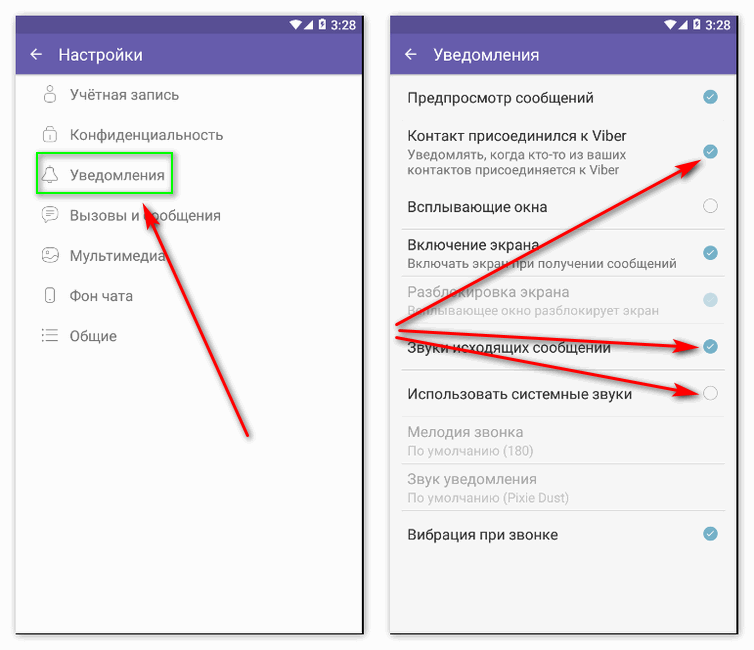 раздел Управление доступом к информации на экране блокировки iPhone.
раздел Управление доступом к информации на экране блокировки iPhone.
Предварительный просмотр уведомлений на экране блокировки
Откройте «Настройки» > «Уведомления».
Коснитесь «Показ миниатюр», а затем — «Всегда».
Выберите параметр отображения уведомлений на экране блокировки.
Отображение только количества уведомлений. Выберите «Количество».
Отображение уведомлений, упорядоченных в стопки по приложению. Выберите «Стопка».
Отображение уведомлений в виде списка. Выберите «Список».
Вы можете изменить макет отображения уведомлений на экране блокировки сведением пальцев.
Предварительный просмотр уведомлений может включать в себя текст из текстового сообщения, несколько строчек почтового сообщения и сведения о приглашениях в Календаре. См. раздел Просмотр уведомлений и ответ на них на iPhone.
Просмотр Эфира активности и управление им на экране блокировки
На экране блокировки можно просматривать Эфир активности, включая спортивные новости в режиме реального времени, обновленные статусы заказов и воспроизводимые в данный момент медиафайлы.
При воспроизведении музыки, фильма или других медиафайлов на iPhone можно использовать элементы управления воспроизведением на экране блокировки, чтобы включать, приостанавливать или перематывать воспроизводимый объект вперед или назад.
Также можно управлять воспроизведением мультимедиа на удаленном устройстве (например, на Apple TV или HomePod) с экрана блокировки iPhone.
См. такжеУправление доступом к информации на экране блокировки iPhone
(шагомер) Отсчет времени остановился при выключении экрана? — Справка MIT App Inventor
EricPang #1 Привет, Сообщество,
Я создаю приложение для подсчета шагов, когда я пробовал его на своем мобильном телефоне, я обнаружил, что оно остановило отсчет времени и не продолжает считать, когда я выключил экран своего мобильного телефона для экономии энергии. И это снова засчитывается, когда я снова включаю экран. Как мне добавить больше блоков, чтобы решить эту проблему?
И это снова засчитывается, когда я снова включаю экран. Как мне добавить больше блоков, чтобы решить эту проблему?
Спасибо за любую помощь!
не продолжает считать, когда я выключил экран своего мобильного телефона
Польза от этого? Поскольку изобретатель приложения не поддерживает фоновые службы, с помощью которых вы можете продолжать выполнение задач, даже если приложение выключено.Эрик Панг:
считаю снова, когда я включил экран на
Так как это считается новым запуском.
ЭрикПанг #3 Никакой пользы, только для себя, я не хочу использовать другие приложения, так как в них много надоедливой рекламы.
Я не закрываю свое приложение, я просто выключил экран своего мобильного телефона и позволил ему работать, поскольку я иду в течение 1 часа, мне не нужно смотреть мой мобильный каждую минуту.
СтивДжГ #4Вам нужен либо сервис переднего плана [БЕСПЛАТНО] Шагомер с сервисом переднего плана, либо процедура бодрствования. Когда ваше устройство переходит в спящий режим, оно не может считать шаги.
Вот как можно запрограммировать блок-процедуру Не спать с помощью Notifier
- Как держать экран включенным
или вы можете использовать расширение инструментов Taifun: https://puravidaapps.com/tools.php
Использование расширения или процедуры блокировки быстро разряжает аккумулятор устройства . Эти обходные методы не запускают приложение в фоновом режиме, они заставляют экран приложения
оставаться открытым
 ЭрикПанг #5
ЭрикПанг #5Большое спасибо, ваш ответ действительно то, что я хочу, я благодарен вам за вашу помощь!
1 Нравится
Тайфун #6 Эрик Панг:Я создаю приложение для подсчета шагов, когда я попробовал его на своем мобильном телефоне, я обнаружил, что оно остановило отсчет времени и не продолжает считать, когда я выключил экран своего мобильного телефона для экономии энергии.
вы можете попробовать
Новая версия 4 Большая часть кода переписана. Прежде всего, чтобы адаптировать уведомления к новым версиям Android. Изменен способ форматирования времени, которое давало ошибки в предыдущих версиях.Управление базой данных больше не осуществляется сервисом и осуществляется из самого приложения в файле aia, там есть пример как это сделать. Благодаря этому исчезают следующие блоки: [изображение] [изображение] [изображение] [изображение] [изображение] [изображение] Следующие блоки…
Система Тайфун
закрыто #7Эта тема была автоматически закрыта через 7 дней после последнего ответа. Новые ответы больше не допускаются.
Android TYPE_STEP_DETECTOR при выключенном экране
спросил
Изменено 8 лет, 4 месяца назад
Просмотрено 3к раз
Здравствуйте, я разрабатываю приложение для шагомера, которое использует тип датчика TYPE_STEP_DETECTOR для Android KitKat. Кажется, все работает нормально, пока я не выключу экран или не заблокирую свой телефон. Я обнаружил, что он не запускает событие, когда экран выключенный.
Кажется, все работает нормально, пока я не выключу экран или не заблокирую свой телефон. Я обнаружил, что он не запускает событие, когда экран выключенный.
Я знаю о варианте TYPE_STEP_COUNTER, но я не слишком заинтересован в том, чтобы каждый день следить за начальным счетом в начале дня. Я бы предпочел, чтобы событие запускалось при обнаружении шага, а затем добавлялось «1» к количеству шагов за день.
Кто-нибудь успешно использовал TYPE_STEP_DETECTOR в службе, работающей в фоновом режиме, даже когда экран выключен?
код в sensorEventListener:
if (source.equals(countSensor)) { // данные получены от детектора шагов
// количество шагов из счетчика шагов event.values[0];
curStepCount = (int) event.values[0];
количество шагов += curStepCount;
после повторного включения экрана я получаю только 1 шаг, добавленный к счету.
- андроид
Проблема с энергопотреблением. Если телефон пробуждает процессор приложений каждый раз, когда происходит шаг, он потребляет больше энергии и может привести к снижению времени автономной работы. В вашем телефоне производитель принял решение НЕ поддерживать «пробуждающую» версию датчика, которая включала бы телефон при обнаружении шага.
В вашем телефоне производитель принял решение НЕ поддерживать «пробуждающую» версию датчика, которая включала бы телефон при обнаружении шага.
Для экономии энергии подсчет лучше всего выполнять в каком-либо сопроцессоре движения, обычно это процессор ARM Cortex M4, который потребляет очень мало энергии. Это было введено в Nexus 5. Если вы получите доступ к датчику TYPE_STEP_COUNTER, это должно предоставить то, что вам нужно.
Наконец, спецификация Android позволяет кому-то установить датчик «пробуждения», то есть что-то, что включает процессор приложения, чтобы подать сигнал вашему приложению и позволить вам считать его. В этом конкретном случае вам не следует этого делать из-за большого влияния на срок службы батареи.
См. здесь, начиная со строки 449, обратите внимание, что он допускает версию «с пробуждением и без пробуждения»: http://source.android.com/devices/halref/sensors_8h_source.html
/* * ДАТЧИК_TYPE_STEP_DETECTOR * режим отчетности: специальный * * Датчик этого типа запускает событие каждый раз, когда делается шаг * пользователем.
 Смахните влево. На поддерживаемых моделях можно коснуться и удерживать кнопку , а затем поднят палец. (См. Основные сведения об использовании камеры на iPhone).
Смахните влево. На поддерживаемых моделях можно коснуться и удерживать кнопку , а затем поднят палец. (См. Основные сведения об использовании камеры на iPhone). Управление базой данных больше не осуществляется сервисом и осуществляется из самого приложения в файле aia, там есть пример как это сделать.
Благодаря этому исчезают следующие блоки:
[изображение] [изображение] [изображение]
[изображение] [изображение]
[изображение]
Следующие блоки…
Управление базой данных больше не осуществляется сервисом и осуществляется из самого приложения в файле aia, там есть пример как это сделать.
Благодаря этому исчезают следующие блоки:
[изображение] [изображение] [изображение]
[изображение] [изображение]
[изображение]
Следующие блоки…
Ваш комментарий будет первым